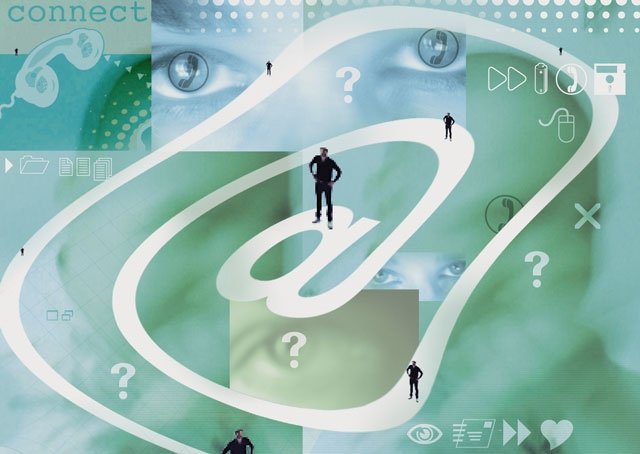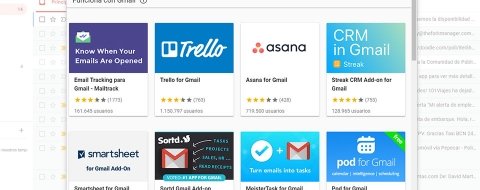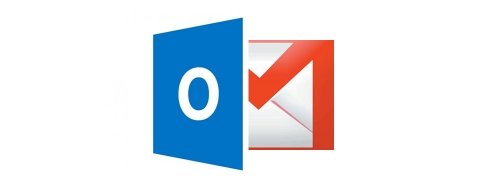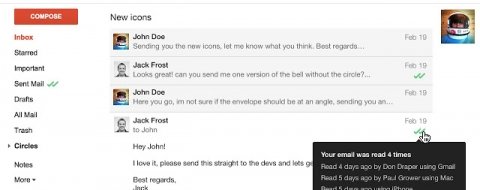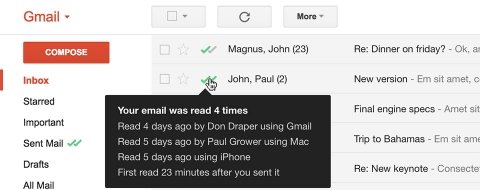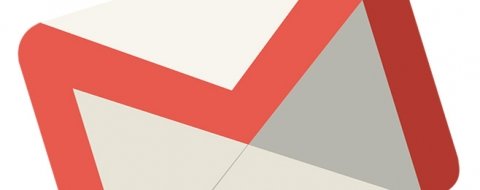Pese al auge de las redes sociales y la aparición de otras tecnologías, el correo sigue siendo nuestra principal herramienta para relacionarnos e intercambiar información con otros usuarios. En este especial te presentamos diez trucos para que explotes todas sus posibilidades.
Nivel: Básico
Truco 1. Correos anónimos
Para enviar correo electrónico sin que la dirección que utilizamos habitualmente aparezca en el campo del remitente, siempre podemos dar de alta una dirección secundaria en Gmail, Hotmail o cualquiera de los servicios de webmail gratuito disponibles en Internet. No obstante, emplear Secure Anonymous Email cuenta con la ventaja de ser más seguro, pues el destinatario no tendrá forma de rastrear nuestra dirección IP.
Para acceder al servicio, bastará con entrar y hacer clic en Send new anonymous email. Una nueva página nos permitirá introducir la dirección de destino, el asunto del mensaje y teclear los contenidos del mismo. Por si fuera poco, esta aplicación web permite dar formato a los mensajes mediante una barra de herramientas e incluir ficheros adjuntos.
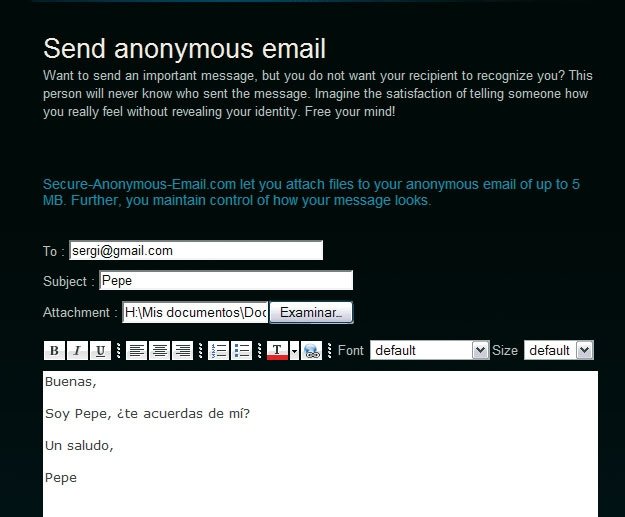
En este ámbito podemos encontrar más opciones, como Formmail Anonymous Mailer o Anonymouse AnonEmail. Estas también permiten la inclusión de un remitente falso.
No obstante, el perfeccionamiento de los servicios antispam de proveedores como Gmail o Hotmail puede provocar que los correos que mandemos mediante ellos sean filtrados a la carpeta de correo basura. Nuestras pruebas con Secure Anonymous Email certifican que los mensajes enviados a través de este servicio son identificados como lícitos.
Truco 2. Sin publicidad en Hotmail
La publicidad que se muestra en el área derecha de la página de Hotmail puede resultar molesta. Aunque es posible cerrarla con un clic de ratón, cada vez que realicemos una nueva operación en el servicio, aparecerá de nuevo.
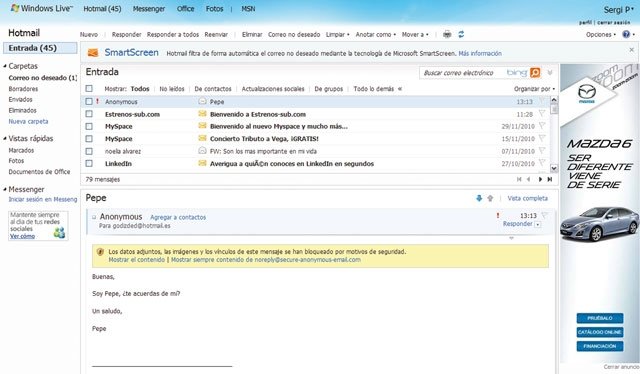
Una posibilidad para librarnos de ella permanentemente consiste en utilizar Adblock Plus o cualquier otro módulo para el bloqueo de anuncios. Sin embargo, esta opción se limitará a impedir que la publicidad se muestre, dejando en blanco el área que ocupa.
Hotmail-Ad-Zap! es un complemento para Mozilla Firefox que no solo elimina el anuncio, sino que además amplía la interfaz útil de la página de correo electrónico de Microsoft para que utilice toda la zona destinada hasta entonces a la publicidad, ofreciéndonos más espacio para trabajar.
Truco 3. Cuentas que duran pocos minutos
Al tratar de acceder a determinados contenidos de Internet, con frecuencia nos encontramos que, para disfrutar de los servicios que ofrecen, es indispensable registrarse rellenando un formulario on-line. En él deberemos introducir nuestra dirección de correo electrónico y certificar que es válida pulsando sobre el enlace que se enviará a nuestro buzón.
Para prevenir que más adelante nos envíen correo no deseado, lo ideal es que utilizar una cuenta que se genere y se elimine automáticamente, como la que ofrece 10 Minute Mail. Al conectarnos se creará una dirección de e-mail que podremos copiar y pegar en el formulario.
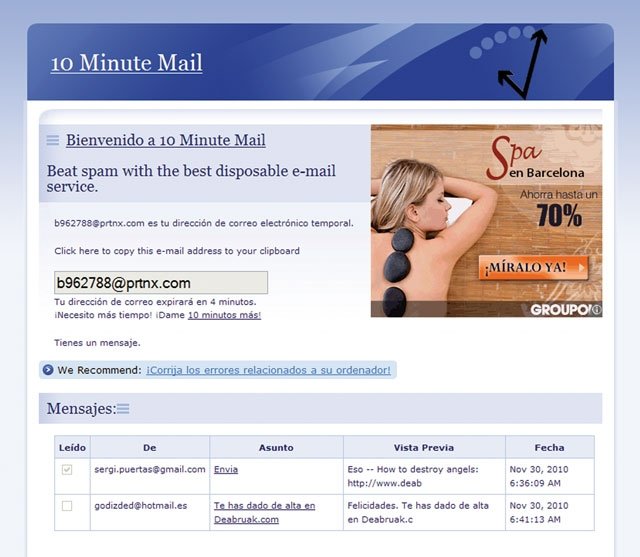
El área inferior de la página nos mostrará los mensajes recibidos. Pulsaremos sobre su asunto para leerlos y activar sus registros. En diez minutos, la cuenta desaparecerá sin dejar rastro. Si durante el intervalo descubrimos que necesitamos un plazo de tiempo adicional, solo habrá que hacer clic en Dame 10 minutos más.
Truco 4. Unifica las firmas
Aquellos que tienen diversas cuentas en servicios como Gmail, Hotmail y Yahoo! Mail, y las utilizan con regularidad, cada vez que quieran cambiar la firma de correo, tendrán que hacerlo accediendo a cada uno de los servicios y editando la opción correspondiente.
WiseStamp es una sencilla utilidad que permite definir nuestra firma una única vez. En adelante, cada vez que accedamos a cualquiera de nuestras páginas de webmail y redactemos un nuevo mensaje, este complemento para Firefox detectará automáticamente la ubicación web y agregará nuestra firma. Por si fuera poco, también funcionará cuando utilicemos las principales aplicaciones de mensajería instantánea y cuando abramos nuestras cuentas de Facebook, Twitter, Flickr, etcétera.
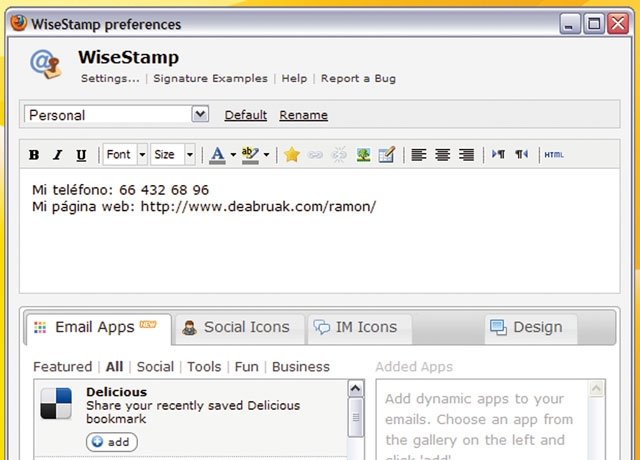
También podremos agregar la firma manualmente en cualquier formulario haciendo clic con el botón derecho del ratón y escogiendo la opción Insert signature, que se habrá añadido al menú contextual.
Para instalar el complemento en el navegador, nos conectaremos y, haciendo clic en el botón Añadir a Firefox, lo reiniciaremos. Una nueva ventana nos permitirá establecer el texto de la firma y asignarle formato mediante la barra de herramientas.
Truco 5. Carga y descarga ficheros adjuntos
Una de las funcionalidades menos evidentes de Gmail es la que nos permite arrastrar archivos desde el escritorio o desde cualquier carpeta y soltarlos en un mensaje de correo electrónico para agregarlos como adjuntos. El correcto funcionamiento de esta función queda supeditado a la arquitectura del navegador y a la compatibilidad con HTML5.
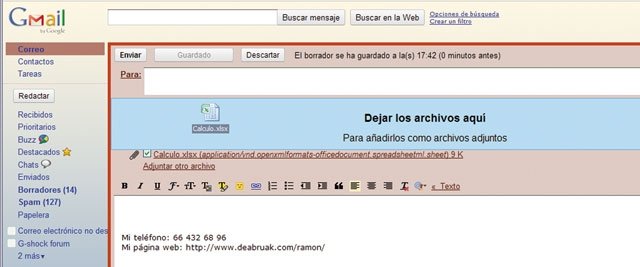
En consecuencia, aunque de momento está disponible tanto para las versiones recientes de Chrome y de Firefox, no funciona en Internet Explorer, ni siquiera en su última beta. Otra posibilidad consiste en llevar a cabo la acción opuesta, es decir, arrastrar los adjuntos que nos envían desde la ventana del navegador al escritorio o a un directorio. En este caso, la característica solo es compatible con el propio navegador de Google.
Truco 6. No escribas nunca más tu e-mail
¿Cuántas veces a la semana tecleamos nuestra dirección de correo electrónico en formularios o en el cuerpo de los mensajes? Las opciones de autocompletar que implementan las versiones recientes de todos los navegadores hacen lo posible para dispensarnos de esta labor rutinaria, pero con frecuencia no es suficiente.
Por eso, el concepto de Paste Email Plus es tan sencillo como efectivo: agregar a Firefox un comando extra en el menú contextual que se muestra al pulsar el botón derecho del ratón. A través de él, podremos pegar las direcciones de e-mail sin necesidad de tener que volver a escribirlas.
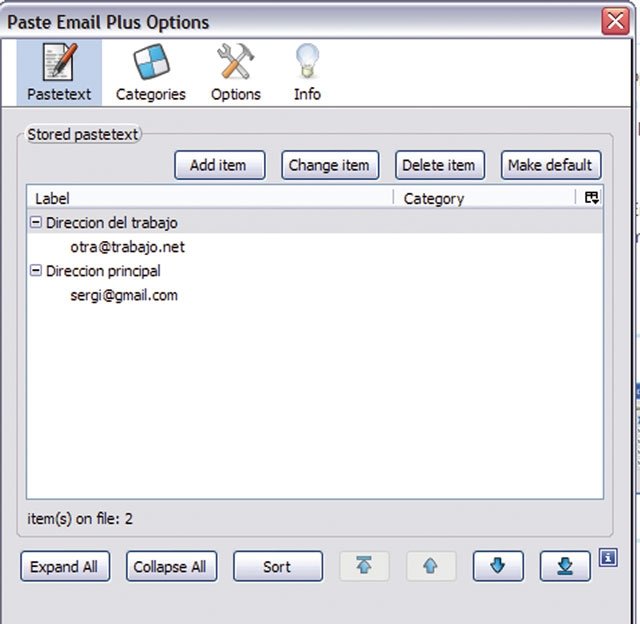
Tras instalar el complemento, accederemos a su apartado de opciones. El botón Add item nos permitirá añadir direcciones. Utilizaremos Change item para editarlas, y Delete item para eliminarlas. Como podremos comprobar, la aplicación permite clasificar las direcciones por categorías y ofrece opciones adicionales para gestionarlas.
Si solo vamos a definir una dirección de correo, probablemente será preferible decantarse por Paste Email Original, una encarnación simplificada del complemento.
Truco 7. Sistema de recordatorios
Utilizar aplicaciones on-line como Google Calendar para gestionar agendas y crear recordatorios resulta muy práctico, pero probablemente darse de alta y gestionar sus opciones solo para recibir algún que otro aviso puntual no compense.
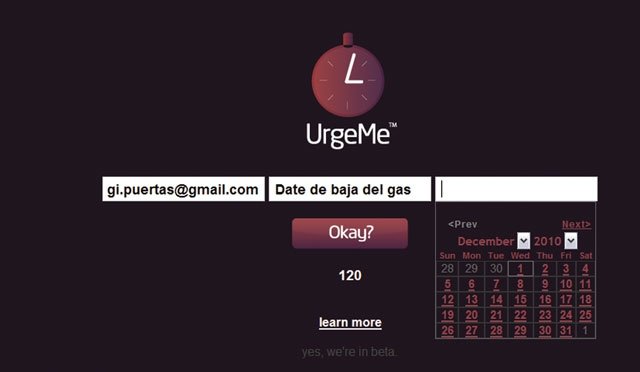
UrgeMe puede representa una excelente alternativa. Para disfrutar de este servicio, bastará con conectarse a su página principal e introducir la dirección de correo electrónico, el asunto sobre el que deseamos que nos alerte y la fecha en la que queremos recibir el recordatorio. Tras completar esta sencilla operación, la alerta quedará programada, y el día señalado la recibiremos en nuestro buzón.
Truco 8. Feeds en el buzón
Frente a la amplia oferta de lectores de noticias RSS y Atom existentes en la Red, Feed My Inbox ofrece la opción de recibir la información directamente en nuestro buzón de correo electrónico. Tras darnos de alta en el servicio, deberemos confirmar que nuestra dirección de e-mail es correcta pulsando en el enlace que se enviará a la misma.
En adelante, bastará con acceder a la página y teclear la dirección del feed al que deseamos suscribirnos y el e-mail para recibir la información en el buzón de entrada. Feed My Inbox también pone a nuestra disposición un bookmarklet que podemos arrastrar al navegador para suscribirnos a noticias vía e-mail con un solo clic de ratón.
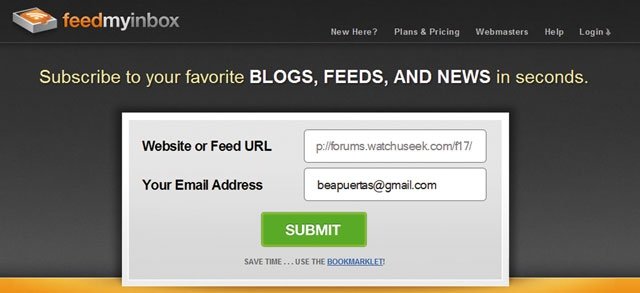
El servicio de suscripción es completamente gratuito para un máximo de cinco feeds. Si esta cifra nos resulta insuficiente, podemos suscribirnos a 25 feeds por 3,79 euros al mes, a 75 feeds por 7,59 euros o contratar una cuenta sin limitaciones por 12,15 euros al mes. Todos los servicios Premium cuentan con opciones adicionales para personalizar el formato en el que se recibirán los correos; además, si contratamos cualquiera de los planes de suscripción durante un año, disfrutaremos de diversos descuentos.
Truco 9. Correos al futuro
Con frecuencia, los servicios de webmail y los clientes de correo electrónico más básicos carecen de la opción de programar envíos en una fecha determinada. En este sentido, Letter Me Later puede resultar un excelente complemento a la aplicación que utilicemos habitualmente.
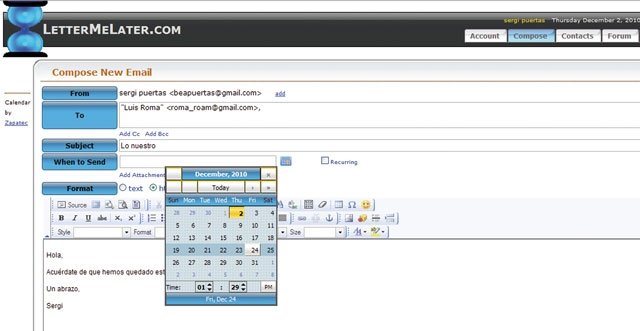
Para inscribirnos en la página, deberemos establecer la zona horaria correspondiente a nuestra ubicación geográfica. Seguidamente, introduciremos nuestra dirección de correo y certificaremos que es correcto pulsando en el vínculo de confirmación que recibiremos en el buzón de entrada.
Hecho esto, la cuenta quedará activada y podremos redactar correos desde la propia página del servicio. Así, haremos clic en Compose para redactar un nuevo mensaje. Por su parte, bajo los habituales campos de remitente, destinatario y asunto, figura un botón adicional, mediante el cual estableceremos la fecha y la hora en la que se realizará el envío. Otra opción disponible es la de gestionar el servicio desde nuestro propio webmail o software habitual enviando correos a me@lettermelater.com.
Truco 10. Cuándo leen nuestros mensajes
Pese a los avances en el ámbito que nos ocupa, con frecuencia seguimos sin saber si un determinado destinatario ha leído el e-mail que le enviamos. El hecho resulta particularmente engorroso cuando intentamos contactar con servicios de soporte técnico y similares. SpyPig permite incrustar una imagen en el cuerpo del correo electrónico, que, una vez se muestre en el cliente o en el webmail de su destinatario, generará una alerta que recibiremos en el buzón.
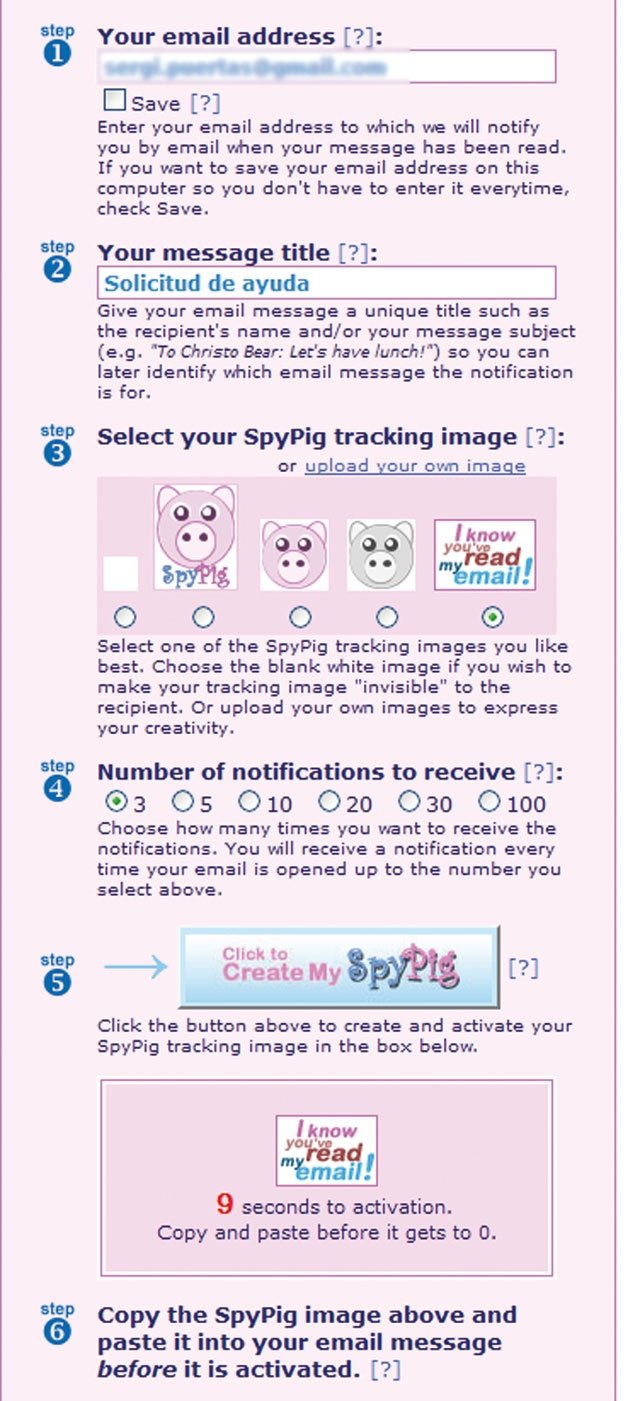
Para disfrutar de ello, lo primero es conectarse a la página del servicio y teclear nuestra dirección y el asunto del mensaje que vamos a enviar. Seguidamente, elegimos la imagen y programamos un número de alertas . Éstas se dispararán cada vez que el destinatario abra el mensaje. Por último, haremos clic en Create my SpyPig y copiaremos y pegaremos en el mensaje la imagen que se muestra a continuación antes de que el contador de activación llegue a 0.